Меню «Нарисний Олівець» – Grease Pencil Menu
Transform – Трансформа
Штрихи можуть бути редаговані шляхом трансформування локацій штрихів.
Move, Rotate & Scale
Reference – Довідка
- Mode – Режим:
Edit Mode – Режим Редагування
- Tool – Засіб:
Toolbar ‣ Move, Rotate, Scale
- Menu – Меню:
Grease Pencil ‣ Transform ‣ Move, Rotate, Scale
- Shortcut – Шоткат:
G, R, S
Like other elements in Blender, points and strokes can be moved G, rotated R or scaled S as described in the Basic Transformations section. When in Edit Mode, Proportional Editing is also available for the transformation actions.
Підхоплювання Трансформ – Transform Snapping
Basic move, rotate and scale transformations for selected points/strokes. See Move, Rotate, Scale Basics for more information.
Tools – Засоби
Reference – Довідка
- Mode – Режим:
Edit Mode – Режим Редагування
- Menu – Меню:
«Нарисний Олівець > Трансформа» – Grease Pencil ‣ Transform
- Tool – Засіб:
«Засобосмуга > Згин/Косування» – Toolbar ‣ Bend/Shear
Засоби трансформи «Згин» – Bend, «Косування» – Shear, «До Сфери» – To Sphere, «Видавлення» – Extrude та «Стискання Розтискання» –Shrink Fatten описуються у секції Editing tools.
Mirror – Дзеркалення
Reference – Довідка
- Mode – Режим:
Edit Mode – Режим Редагування
- Menu – Меню:
«Нарисний Олівець > Дзеркалення» – Grease Pencil ‣ Mirror
- Shortcut – Шоткат:
Ctrl-M
The Mirror tool is also available, behaving exactly the same as with mesh vertices.
Snap – Підхоп
Reference – Довідка
- Mode – Режим:
Edit Mode – Режим Редагування
- Menu – Меню:
«Нарисний Олівець > Підхоп» – Grease Pencil ‣ Snap
- Shortcut – Шоткат:
Shift-S
Mesh snapping also works with Grease Pencil components.
Активний Шар – Active Layer
Reference – Довідка
- Mode – Режим:
Режим Редагування – Edit Mode, Режим Рисування – Draw Mode
- Menu – Меню:
Grease Pencil ‣ Active Layer
- Shortcut – Шоткат:
Y
Select the active layer.
Animation – Анімація
Reference – Довідка
- Mode – Режим:
Режим Редагування – Edit Mode, Режим Рисування – Draw Mode
- Menu – Меню:
«Нарисний Олівець > Анімація» – Grease Pencil ‣ Animation
- Shortcut – Шоткат:
I
Засоби анімації штрихів описуються у секції Animation.
Interpolation – Інтерполяція
Reference – Довідка
- Mode – Режим:
Режим Редагування – Edit Mode, Режим Рисування – Draw Mode
- Menu – Меню:
«Нарисний Олівець > Інтерполяція» – Grease Pencil ‣ Interpolation
Засоби анімації штрихів описуються у секції Animation.
Duplicate – Дублювання
Reference – Довідка
- Mode – Режим:
Edit Mode – Режим Редагування
- Menu – Меню:
«Нарисний Олівець > Дублювання» – Grease Pencil ‣ Duplicate
- Shortcut – Шоткат:
Shift-D
Дублює вибрані елементи без створення будь-яких з’єднань з рештою штрихів (на відміну від Extrude, наприклад), та поміщає дублікат у локацію оригінальних елементів.
Split – Розділ
Reference – Довідка
- Mode – Режим:
Edit Mode – Режим Редагування
- Menu – Меню:
«Нарисний Олівець > Розділення» – Grease Pencil ‣ Split
- Shortcut – Шоткат:
V
Splits (disconnects) the selected points from the rest of the stroke. The separated points are left exactly at the same position as the original points but they belong to a new stroke.
Copy – Копія
Reference – Довідка
- Mode – Режим:
Edit Mode – Режим Редагування
- Menu – Меню:
«Нарисний Олівець > Копіювання» – Grease Pencil ‣ Copy
- Shortcut – Шоткат:
Ctrl-C
Копіюються вибрані точки/штрихи у буфер обміну.
Paste & Paste by Layer
Reference – Довідка
- Mode – Режим:
Edit Mode – Режим Редагування
- Menu – Меню:
«Нарисний Олівець > Вставлення» – Grease Pencil ‣ Paste, «Нарисний Олівець > Вставити за Шаром» – Grease Pencil ‣ Paste by Layer
- Shortcut – Шоткат:
Ctrl-V
- Type – Тип
- Вставити в Активне – Paste to Active
Pastes the points/strokes copied from the clipboard into the active layer. This is the default behavior and the mode used when using Grease Pencil ‣ Paste.
- Вставити за Шаром – Paste by Layer
Вставляє скопійовані точки/штрихи з буфера обміну в шар, з якого вони були скопійовані.
Відокремлення – Separate
Reference – Довідка
- Mode – Режим:
Edit Mode – Режим Редагування
- Menu – Меню:
Grease Pencil ‣ Separate
- Shortcut – Шоткат:
P
Separate the selected elements into a new Grease Pencil object.
- Вибрані Точки – Selected Points
Separate the selected points into a new object.
- Вибрані Штрихи – Selected Strokes
Separate the selected strokes into a new object. If one point of a stroke is selected, the entire stroke will be separated.
- Активний Шар – Active Layer
Separate all the strokes in the active layer into a new object. Дивіться детальніше 2D Layers.
Вичищення – Clean Up
Ці засоби допомагають вичищати дегенеративну геометрію на штрихах.
Штрихи Рубежів – Boundary Strokes
Reference – Довідка
- Mode – Режим:
Edit Mode – Режим Редагування
- Menu – Меню:
Grease Pencil ‣ Clean Up ‣ Boundary Strokes
Removes boundary strokes used by the Fill tool. See Fill tool for more information.
- Mode – Режим
- Лише Активний Кадр – Active Frame Only
Вилучає штрихи рубежів з поточного кадру.
- All Frames
Вилучає штрихи рубежів з усіх кадрів.
Boundary Strokes All Frames
Reference – Довідка
- Mode – Режим:
Edit Mode – Режим Редагування
- Menu – Меню:
Grease Pencil ‣ Clean Up ‣ Boundary Strokes all Frames
Same as Boundary Strokes but Mode is set to All Frames.
Видалити Незв’язані Точки – Delete Loose Points
Reference – Довідка
- Mode – Режим:
Edit Mode – Режим Редагування
- Menu – Меню:
«Нарисний Олівець > Вичищення > Видалити Незв’язані Точки» – Grease Pencil ‣ Clean Up ‣ Delete Loose Points
Вилучає нез’єднані ні з чим точки.
Злити за Відстанню – Merge by Distance
Reference – Довідка
- Mode – Режим:
Edit Mode – Режим Редагування
- Menu – Меню:
«Нарисний Олівець > Вичищення > Злити за Відстанню» – Grease Pencil ‣ Clean Up ‣ Merge by Distance
Merge by Distance is a useful tool to simplify a stroke by merging the selected points that are closer than a specified distance to each other. Note, unless using Unselected, selected points must be contiguous, else they will not be merged.
- Відстань Злиття – Merge Distance
Задає поріг відстані для зливання точок.
- Невибране
Allows points in selection to be merged with unselected points. When disabled, selected points will only be merged with other selected ones.
Delete Duplicate Frames
Reference – Довідка
- Mode – Режим:
Edit Mode – Режим Редагування
- Menu – Меню:
Grease Pencil ‣ Clean Up ‣ Delete Duplicate Frames
Removes any duplicate keyframes.
Reproject
Reference – Довідка
- Mode – Режим:
Edit Mode – Режим Редагування
- Menu – Меню:
Grease Pencil ‣ Clean Up ‣ Reproject
Sometimes you may have drawn strokes unintentionally in different locations in the 3D space but they look right from a certain plane or from the camera view. You can use Reproject to flatten all the selected strokes from a certain viewpoint.
- Reprojected Type
- Front – Спереду:
Перепроектовуються вибрані штрихи на площину переду (XZ).
- Збоку – Side:
Перепроектовуються вибрані штрихи на площину боку (YZ).
- Top – Зверху:
Перепроектовуються вибрані штрихи на площину верху (XY).
- View – Огляд:
Перепроектовуються вибрані штрихи на поточний огляд.
- Surface – Поверхня:
Перепроектовуються вибрані штрихи на поверхні сітей.
- Cursor – Курсор:
Перепроектовуються вибрані штрихи на обертання 3D курсора.
- Surface Offset
When Surface Mode is activated controls the stroke offset from the object.
- Утримати Оригінал – Keep Original
Maintains the original strokes after applying the tool.
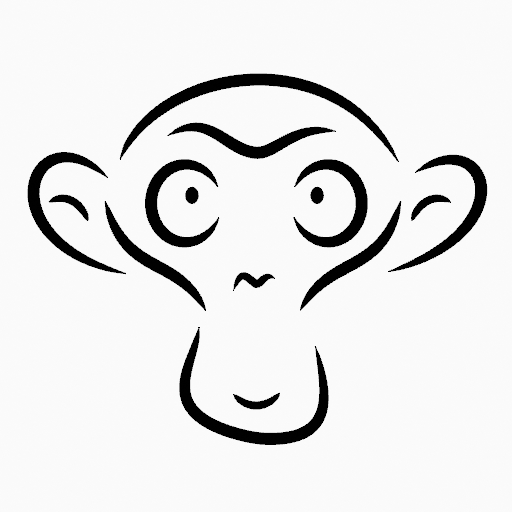
Оригінальне рисування з огляду спереду. |
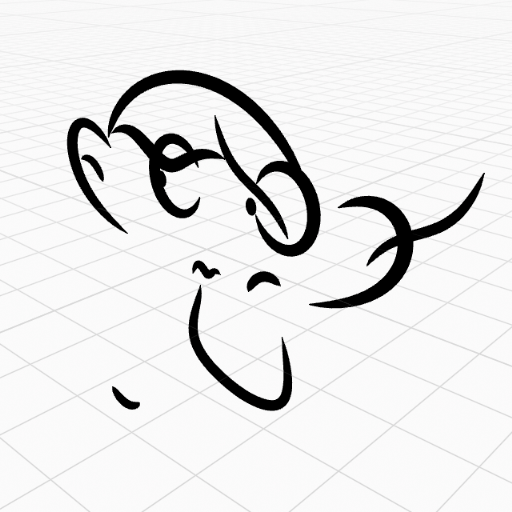
Оригінальне рисування у 3D Viewport. |
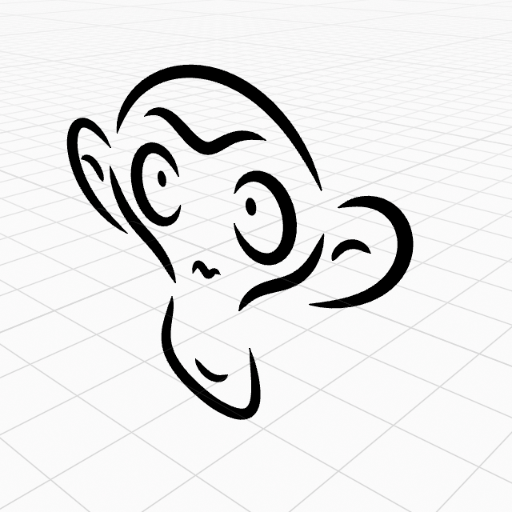
Штрихи перепроектовані на площину переду для виправлення неузгодженості штрихів. |
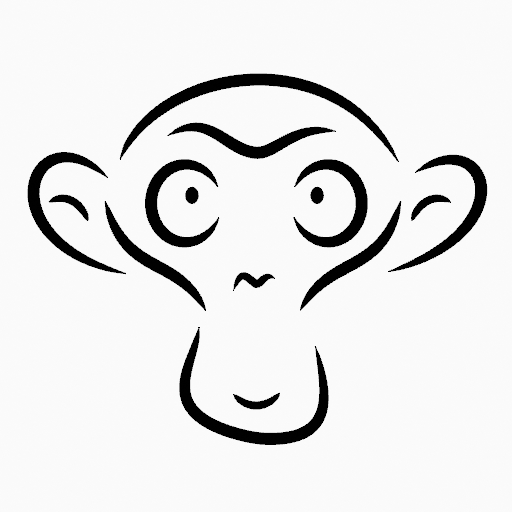
Рисування після операції перепроекції з огляду спереду. |
Recalculate Geometry
Reference – Довідка
- Mode – Режим:
Edit Mode and Draw Mode
- Menu – Меню:
Grease Pencil ‣ Clean Up ‣ Recalculate Geometry
This operator updates all internal geometry data. It is not intended that you will have to use this operator but it can help in cases where strokes are drawn in a strange way or when you opened an old file.
Видалення – Delete
Reference – Довідка
- Mode – Режим:
Edit Mode – Режим Редагування
- Menu – Меню:
«Нарисний Олівець > Видалення» – Grease Pencil ‣ Delete
- Shortcut – Шоткат:
X, Delete, Ctrl-X
Опції спливного меню для Стирання:
- Points – Точки
Deletes the selected points. When only one point remains, there is no more visible stroke, and when all points are deleted, the stroke itself is deleted.
- Штрихи – Strokes
Видаляє всі штрихи, яким належать вибрані точки.
- Frames – Кадри
Видаляє усі штрихи у поточному кадрі та у поточному шарі/каналі.
- Розчинення – Dissolve Ctrl-X
Deletes the selected points without splitting the stroke. The remaining points in the strokes stay connected.
- Розчинення між – Dissolve between Ctrl-X
Deletes all the points between the selected points without splitting the stroke. The remaining points in the strokes stay connected.
- Розчинити Невибране – Dissolve Unselect Ctrl-X
Deletes all the points that are not selected in the stroke without splitting the stroke. The remaining points in the strokes stay connected.
- Видалити Усі Активні Кадри – Delete All Active Frames
Видаляє усі штрихи у поточному кадрі у всіх шарах/каналах.